笔记本电脑自己重装系统的方法步骤
- 分类:重装系统 回答于: 2022年12月01日 09:02:54
如果使用的win8系统因为各种各样的原因,比如系统中毒,磁盘垃圾太多等等造成运行变慢等等,我们可以重装电脑系统win8修复解决。那么笔记本电脑怎么自己重装系统win8呢?下文就给大家展示下详细的笔记本电脑自己重装系统的方法步骤。
工具/原料:
系统版本:Windows 8
品牌型号:达美dymo
软件版本:魔法猪重装大师
方法/步骤:
使用魔法猪装机工具重装win8系统:
1、首先下载安装魔法猪装机工具,打开之后点击在线重装,找到需要安装的win8系统版本,点击下一步。
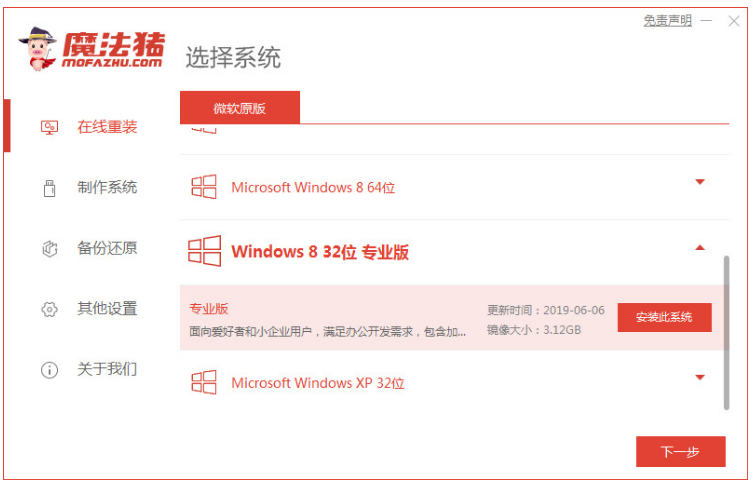
2、耐心等待下载搜集系统镜像、软件、设备驱动等等资源。
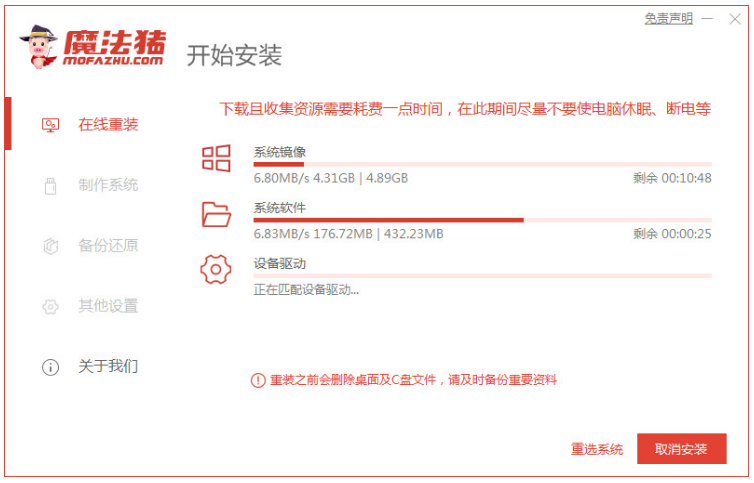
3、耐心等待系统部署安装环境。
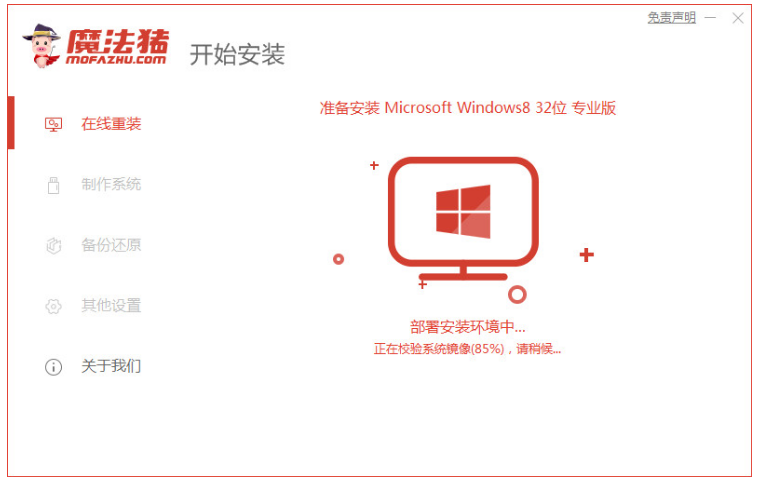
4、提示环境部署完成后,点击立即重启电脑。
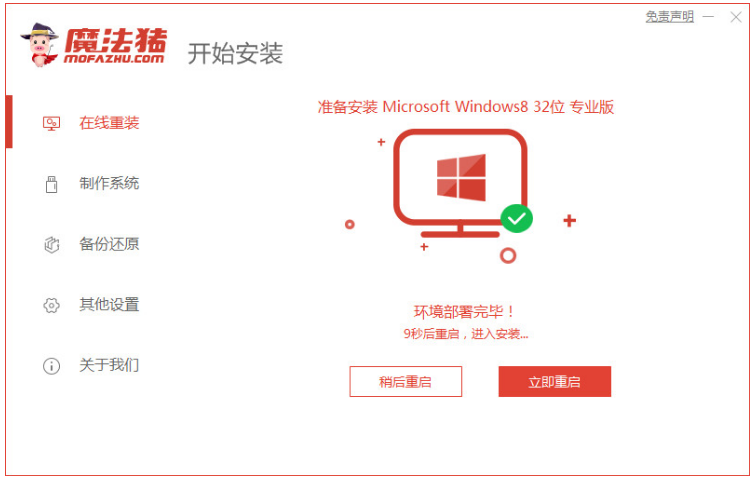
5、进入启动管理器界面,选择第二项按回车进入pe系统。
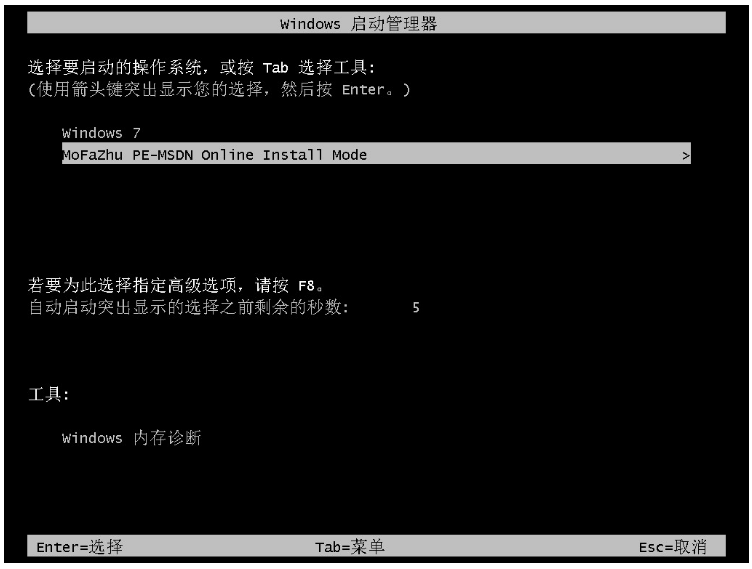
6、耐心等待系统格式化分区自动安装。
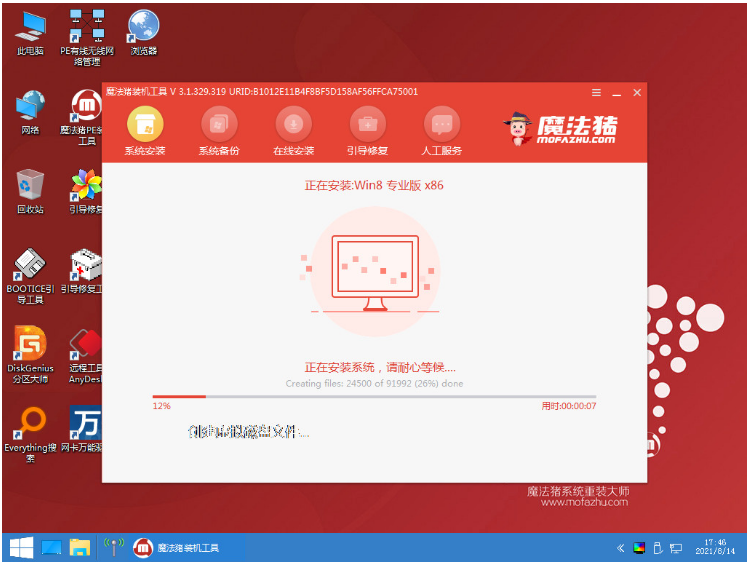
7、提示系统安装完成后,点击立即重启电脑。
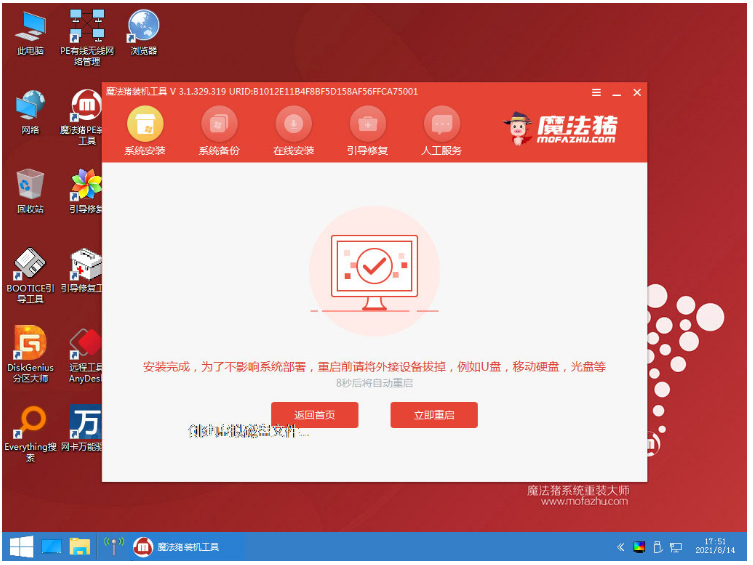
8、耐心等待系统加载文件。
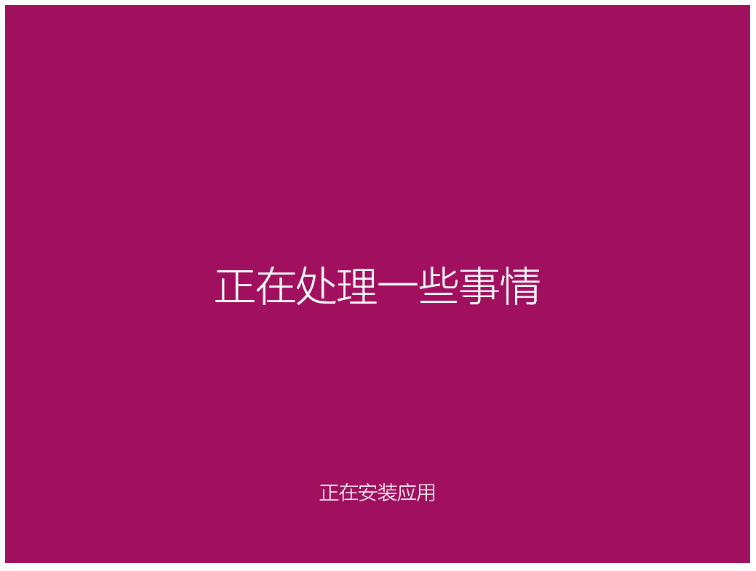
9、直至进入系统桌面,笔记本电脑重装系统win8完成。
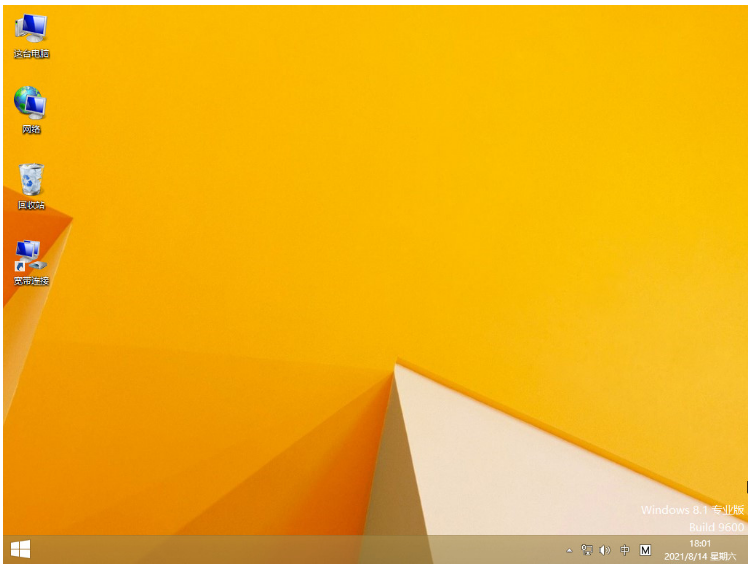
总结:
以上就是小编整理分享的笔记本电脑自己重装系统的方法步骤全部内容,不会给笔记本重装win8系统的小伙伴可以按照以上步骤教程操作,希望能帮助到各位。
 有用
26
有用
26


 小白系统
小白系统


 0
0 0
0 0
0 0
0 0
0 0
0 0
0 0
0 0
0 0
0猜您喜欢
- 怎么重装电脑系统win10,重装电脑系统wi..2023/02/08
- asus重装系统win10教程步骤2022/12/08
- 电脑系统怎么重装win7?电脑系统重装win..2023/04/12
- u盘重装系统Windows10,windows10系统下..2022/10/25
- 如何重装电脑系统win10步骤教程..2022/12/10
- 怎么重装win7系统,win7系统重装教程步..2022/12/09
相关推荐
- 笔记本win7要怎么重装系统?笔记本重装..2023/03/17
- 笔记本如何重装系统的步骤..2023/05/06
- 电脑怎么重装系统,电脑重装系统win11教..2022/10/29
- 如何重装系统,惠普电脑如何重装系统win..2023/02/01
- 手提电脑怎么重装系统win10?电脑重装系..2023/04/04
- 戴尔电脑重装系统教程win7安装教程..2022/12/08

















